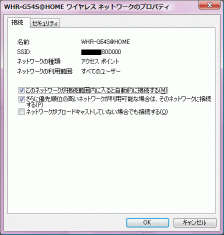2009年08月31日 (月) >祇園精舎の…。海部さんの言葉。朝日新聞では「生者必滅」だった。読売は勝手にバリエーションを増やさないで欲しい。盛者必滅(じょうしゃひつめつ)。生者必衰(しょうじゃひっすい)。喧々諤々(けんけんがくがく)。全部間違い。でも侃々囂々(かんかんごうごう)とは間違えない。それで喧々諤々が混用だと判断できている。■「しょう‐じゃ【盛者】 シヤウ‥ (正しくはジョウシャ。「生者」と混同した誤読か)」「じょう‐しゃ【盛者】 ジヤウ‥ (ショウシャ・ショウジャとも)勢いの盛んな者。ときめく者。」(広辞苑 第6版) なにこのミスリーディング。
最終更新: 2009-08-31T09:35+0900
♪ [Vista] やっぱりありました。Vistaで Aero Snap > AeroSnap BETA | News
今のバージョンは 0.61。とりあえず気付いた点。
- Win+↓を何度か押してるうちに AeroSnap.exeが落ちる。
- (起動した後、マウスで一度も snapしないうちは) Win+←や Win+→で落ちる。
- (Aero Snapには含まれないのかもしれないけど) 下フレームをダブルクリックしたときに上下方向に最大化したい。
こんなエラーも出た。
Just-In-Time (JIT) デバッグを呼び出すための詳細については、 ダイアログ ボックスではなく、このメッセージの最後を参照してください。 ************** 例外テキスト ************** System.NullReferenceException: オブジェクト参照がオブジェクト インスタンスに設定されていません。 場所 AeroSnap.Application.SnapManager.SnapController.SnapTimer_Tick(Object sender, EventArgs e) 場所 System.Windows.Forms.Timer.OnTick(EventArgs e) 場所 System.Windows.Forms.Timer.TimerNativeWindow.WndProc(Message& m) 場所 System.Windows.Forms.NativeWindow.Callback(IntPtr hWnd, Int32 msg, IntPtr wparam, IntPtr lparam) ************** 読み込まれたアセンブリ ************** mscorlib アセンブリ バージョン: 2.0.0.0 Win32 バージョン: 2.0.50727.4016 (NetFxQFE.050727-4000) コードベース: file:///C:/Windows/Microsoft.NET/Framework64/v2.0.50727/mscorlib.dll ---------------------------------------- AeroSnapApp アセンブリ バージョン: 0.6.1.0 Win32 バージョン: 0.6.1.0 コードベース: file:///C:/Program%20Files%20(x86)/AeroSnap/AeroSnap.exe ---------------------------------------- System.Windows.Forms アセンブリ バージョン: 2.0.0.0 Win32 バージョン: 2.0.50727.4016 (NetFxQFE.050727-4000) コードベース: file:///C:/Windows/assembly/GAC_MSIL/System.Windows.Forms/2.0.0.0__b77a5c561934e089/System.Windows.Forms.dll ---------------------------------------- System アセンブリ バージョン: 2.0.0.0 Win32 バージョン: 2.0.50727.4016 (NetFxQFE.050727-4000) コードベース: file:///C:/Windows/assembly/GAC_MSIL/System/2.0.0.0__b77a5c561934e089/System.dll ---------------------------------------- System.Drawing アセンブリ バージョン: 2.0.0.0 Win32 バージョン: 2.0.50727.4016 (NetFxQFE.050727-4000) コードベース: file:///C:/Windows/assembly/GAC_MSIL/System.Drawing/2.0.0.0__b03f5f7f11d50a3a/System.Drawing.dll ---------------------------------------- System.Configuration アセンブリ バージョン: 2.0.0.0 Win32 バージョン: 2.0.50727.4016 (NetFxQFE.050727-4000) コードベース: file:///C:/Windows/assembly/GAC_MSIL/System.Configuration/2.0.0.0__b03f5f7f11d50a3a/System.Configuration.dll ---------------------------------------- System.Xml アセンブリ バージョン: 2.0.0.0 Win32 バージョン: 2.0.50727.4016 (NetFxQFE.050727-4000) コードベース: file:///C:/Windows/assembly/GAC_MSIL/System.Xml/2.0.0.0__b77a5c561934e089/System.Xml.dll ---------------------------------------- mscorlib.resources アセンブリ バージョン: 2.0.0.0 Win32 バージョン: 2.0.50727.4016 (NetFxQFE.050727-4000) コードベース: file:///C:/Windows/Microsoft.NET/Framework64/v2.0.50727/mscorlib.dll ---------------------------------------- AeroSnap.Application アセンブリ バージョン: 0.6.1.0 Win32 バージョン: 0.6.1.0 コードベース: file:///C:/Program%20Files%20(x86)/AeroSnap/AeroSnap.Application.DLL ---------------------------------------- System.Windows.Forms.resources アセンブリ バージョン: 2.0.0.0 Win32 バージョン: 2.0.50727.4016 (NetFxQFE.050727-4000) コードベース: file:///C:/Windows/assembly/GAC_MSIL/System.Windows.Forms.resources/2.0.0.0_ja_b77a5c561934e089/System.Windows.Forms.resources.dll ---------------------------------------- ************** JIT デバッグ ************** Just-In-Time (JIT) デバッグを有効にするには、このアプリケーション、 またはコンピュータ (machine.config) の構成ファイルの jitDebugging 値を system.windows.forms セクションで設定しなければなりません。 アプリケーションはまた、デバッグを有効にしてコンパイルされなければ なりません。 例: <configuration> <system.windows.forms jitDebugging="true" /> </configuration> JIT デバッグが有効なときは、このダイアログ ボックスで処理するよりも、 ハンドルされていない例外はすべてコンピュータに登録された JIT デバッガに設定されなければなりません。
2009年06月16日 (火) PuTTY(パティ)。え、プッティじゃないのと Wikipediaをひらけば「※プッティと読む場合もある」すこし安心。例えばこれが PuTY だったら俺はピューティって読んでたよ(パティはない)。COALESCE(コウァレス?, SQLにでてくる)。書けることが大事なのでコアレスケで妥協した。
最終更新: 2010-02-05T02:00+0900
♪ [Vista] > ウィンドウを左右に並べて表示
デスクトップを、並べたいウィンドウだけが開いた状態にし、タスクバーを右クリックしたショートカットメニューから「ウィンドウを左右に並べて表示」を実行すればいい。
レイモンド チェンの『Windowsプログラミングの極意』だっただろうか。そんなの知らねーしわかんねーよ、と読んで思ったのは。だいたいこんな内容。
Ctrlを押しながらタスクバーアイコンをいくつかクリックして選択状態にする。そのうちの一つを右クリックして「重ねて表示」「ウィンドウを上下に並べて表示」「ウィンドウを左右に並べて表示」を選ぶと選択したウィンドウだけを並べて表示できる。
最初の引用の通りにデスクトップを並べたいウィンドウだけにするのは実際は不可能に近いし、不必要なウィンドウまで並べると、ウィンドウサイズが細くなりすぎる。かといってタスクバーアイコンを複数選択して並べるなんて操作はなんて隠しコマンド。ちなみにこの文章はこのあと「必要なウィンドウだけを並べることができたとしてもその並び順をコントロールすることは依然不可能だ」というように続いていた。使えねー。
Aero Snapのおかげでウィンドウを並べる操作はもはや隠れ機能ではなく使いやすくなりました。
2009年06月09日 (火) eo開通(予定日)
♪ [Vista] エクスプローラがバカなのか ListViewがアホなのか。
サイドバーを左側に出していてもデスクトップアイコンが左上から左下に向かって追加・整列されるのは知っていた。サイドバーをどかさないとアイコンを動かせないですね。
サイドバーのことはおいといて、アイコンが左上から左下に向かって追加されるということで、関係のある一連のアイコンを選択するために Shiftを押しながら↓を押したらどうなったか。選択範囲が「Z」の字を書くように広がっていった。どこまでもやってくれるやつだ。エクスプローラはブラウザと並ぶ最重要アプリケーションだと思うんだけどな。
考えたら ListViewは悪くない。普通のフォルダでアイコンを並べたら「Z」を書くようにアイコンが配列されるもの。デスクトップアイコンを縦に配列してるのは誰でしょうね。
2008年12月14日 (日)
♪ [Vista] 重箱の隅つっつき隊(<化石級): Windows フォト ギャラリー
ウィンドウ下部に、表示サイズを「原寸」と「ウィンドウにフィット」で切り替えるボタンがある。ここにフォーカスを合わせてスペースバーでボタンが押せる。だが、スペース、フィット表示、スペース、原寸表示、スペース、フィット表示、……、とは切り替わらない。
スペースバーを使ったにしろ、マウスクリックを使ったにしろ、ウィンドウにフィットさせた次の瞬間にはフォーカスが次のコントロール(「前へ」ボタン)に移動しているから。(原寸表示させたときには移動しない)。マウスを使っているのならフォーカスの位置よりポインタの位置の方が重要なので気付きにくいけど、キーボードを使っていると予測不可能な動作で、目をこらしてフォーカスリングの行方を見つけるまで狐につままれる。
2008年12月08日 (月) エクスプローラに振り回されないために
最終更新: 2010-02-17T02:29+0900
♪ [Vista] >エクスプローラを「Ctrl + W」で閉じるとウィンドウサイズが保存できない! - yoshidam.as
それどころではない。Ctrl+Wで閉じるとすべてのフォルダとコンピュータのプロパティやデスクトップのプロパティなど HTMLベースっぽい見た目のウィンドウすべてがデフォルトのサイズに戻る。常に ×ボタンか Alt+F4か Alt、F、Cで閉じなければならない。一度でも Ctrl+Wを使うとおじゃんだ。
いろいろ試したけど多分 Ctrlを押しながら閉じるとデフォルトに戻っちゃうんだな。Ctrlを押しながら×ボタンだとか、Ctrlを押しながら[ファイル]>[閉じる]だとか、Ctrlを押しながら Wとか……(アホすぎる)。
♪ [Vista] >Windows Vistaのエクスプローラにおける自動フォルダ・タイプ設定を無効にする - @IT
エクスプローラの表示設定が飛ぶたびに怒りで気が狂いそうになる。カラムが「名前」だけになったり、アイコン表示になったり、ソート列が「サイズ」や「更新日時」になったり……。この設定がフォルダタイプを同じくするすべてのフォルダに伝播するから尚たちが悪い。Vistaになってカラムの種類が増えたせいで、いつものカラムを表示するのにも時間がかかるし。これまで何度、何度、いつもの表示設定をチマチマと復元してきたか。
そういう面倒を減らすために、すべてのフォルダタイプ(画像とかミュージックとかビデオとか)の表示設定を統一し、時に更新日時やサイズでソートしたくなっても我慢し、フォルダによってはサムネイルで表示したくなっても我慢してきた。これからは Ctrl+Wでウィンドウを閉じるのも我慢する。
自動フォルダ・タイプ設定が本当に悪さをしなくなるのなら、我慢してきたことのうち、すべてのフォルダタイプの設定を統一する必要はなくなるかもしれない。
- 「すべての項目」タイプのフォルダを開く
- 自動フォルダ・タイプ設定により、「音楽の詳細」タイプで表示される
- 「すべての項目」タイプの表示設定が「音楽の詳細」で上書きされる
という最悪のコンボが回避できるかもしれないから。
2008年05月03日 (土) 「じゅ」と打ったら、ATOKの推測候補の最初に「十字ポインタ」と表示された。ポインタを使ったテクニックか何らかの状態の名前かとググったらマウスポインタのひとつだったという落ち。その他の候補が「巡回セールスマン」「巡回グレイ符号」「巡回冗長検査」などだっただけに余計。自分の知らない単語が目に入るというのは辞書を眺める楽しさに似ているかも知れない。(Endキーで言葉の意味も調べられるし)
♪ [Vista] スタートメニューに置いたものだからお気に入りが IEのものではなくなってしまった
- スタートメニュー検索は、プログラムの検索に最適化されていてファイルやフォルダの検索はいまいち。(検索結果のトップに表示されてさえ↓キーを何度か押す必要がある。何度選んでも表示順が上がらない)
- Documents、Pictures、Music、ゲーム、お気に入りはスタートメニューの右側の列に表示できるのに Videos、Downloadsは表示できない。
お気に入りに *.urlではなく *.lnkを保存。
- (ちょっと遠いけど)検索の手間と待ち時間なしによく使うフォルダを開くことが可能。
- スタートメニュー検索で、お気に入りと履歴カテゴリにフォルダ(へのショートカット)が表示される。(表示順はプログラムの後、ファイルの前だが、プログラムと同じように並べ替えや疑似フォーカス移動が行われる)
IEのお気に入りはフォルダへのショートカットに乗っ取られました。
よく編集するテキストファイルやよく実行する Rubyスクリプトへのショートカットをスタートメニューに追加するとき
ターゲットを
"text.txt" "script.rb"
とするか
editor.exe "text.txt" ruby.exe "script.rb"
とするか。
前者のショートカットはどちらもただのファイルとして扱われ、後者は実行ファイルと同じように扱われる。「実行ファイルと同じように」とは、
- スタートメニューの最近開いたプログラムの一覧に追加される
- スタートメニューで検索したときに最上位に表示される
スタートメニューでのファイル・フォルダの検索がいけてないので、こういった一手間が必要になる。
2008年03月31日 (月) Vistaのスタートメニューの検索欄には検索履歴が必要。そうしたら二回目からはマウスだけ、選択の手間だけで済ませられるし、目当てのファイルを検索するためのキーワードを記憶の中から検索する手間も省ける。(スタートメニューにボケ防止機能は求めていません)
2008年02月27日 (水) Amazonから Edy 1000円分。メールで「当選」とか目にしても「結局、金払わされるんじゃ」としか思えない罠
♪ [Vista]定期バックアップが初めて正常に終了した
理由がわからない。前回の失敗から今日までに、該当しそうな* Windows Updateはないし。
その期間にあったことといえば、再起動時にディスクチェックを強く薦められて
One of your disks needs to be checked for consistency. You may cancel the disk check, but it is strongly recommended that you continue.
Windows will now check the disk.
結果、いくつかのエラーが訂正されたこと。
CHKDSK is recovering lost files.
Correcting errors in the master file table's (MFT) BITMAP attribute.
Correcting errors in the Volume Bitmap.
Windows has made corrections to the file system.
これしかないという気はするが、バックアップが失敗していたのは去年の二月に Vistaをインストールした当初からで、chkdskも今までに何度か実行している。最近になってエラーが発生して訂正されたことがバックアップ成功の理由?
* こういう素人判断が原因の見落としにつながるのだ、と思われる前に書いておくと、「Definition Update for Windows Defender」が 2/22と 2/28にインストールされただけ。
2007年08月07日 (火)
♪ [Vista]コンピュータの簡単操作センターはゴミ
コントロールパネル -> コンピュータの簡単操作センター -> キーボードを使いやすくします -> フィルタキー機能のセットアップ
これをキーボードで設定していくと「ここにテキストを入力して設定をテストしてください」とラベルされたテキストボックスにフォーカスが移動した時点で全てのキー入力がキャプチャされてしまい PCの操作が不可能になる。Ctrl+Tabも Ctrl+Alt+Delも Ctrl+Shift+Escも Win+Tabも Alt+Escも Alt+F4も一切受け付けない。電卓キーは使えたので起動した電卓がアクティブになってようやく開放された。
まだある。
同じ画面内で「フィルタのオプション」としてフィルタキー機能の動作を「バウンスキー機能を有効にします」と「キー入力の感覚と速度を有効にします」から選ばないといけない(全然 OPTIONじゃない)ことになっている。この選択は必須で排他のようなのでラジオボタン"もどき"が使われている。どの辺が "もどき" なのかというと、グループ化されたラジオボタンは選択されたアイテムのみがフォーカスを受け取り、アイテムの選択は矢印キーでするものだが、このラジオボタンもどきは個々のアイテムがフォーカスを受け取り、フォーカスを受け取ったアイテムは自動的に選択状態になるという代物。ということは、次の設定項目に進もうと Tabキーを押していくと必ずラジオボタンの最後のアイテムが選択されてしまうということ。
細かいところでは、スクロールバーが出るのに PageDown, PageUpキーでスクロールできないとか、画面外にはみ出してる [保存(&S)][キャンセル][適用(&P)]ボタンにフォーカスが移ってもボタンがはみ出したまんまだとか。
もうね、バッカじゃないの、としか言えない。
追記@2008-03-18:正しくフィルタキー機能が有効になっていただけでした。
キーボードが効かないように見えたときにすべきだったことは「フォーカスが移動するまで Tabキーを押し続ける」でした。
でも、ラジオボタンがグループ化されていないせいで、意図せず「キー入力の間隔と速度を有効にします」が有効になっていたのが原因ともいえる。(ちょっと苦しいか)